Oversigt
Hvorfor er det ikke muligt i Windows 8 at trykke på F8 under start for at åbne Fejlsikret tilstand som i Windows 7? Selvom det nogle gange virker at trykke på F8, virker det ikke hver gang. Er der en nem måde at angive et skærmbillede med indstillinger under start?
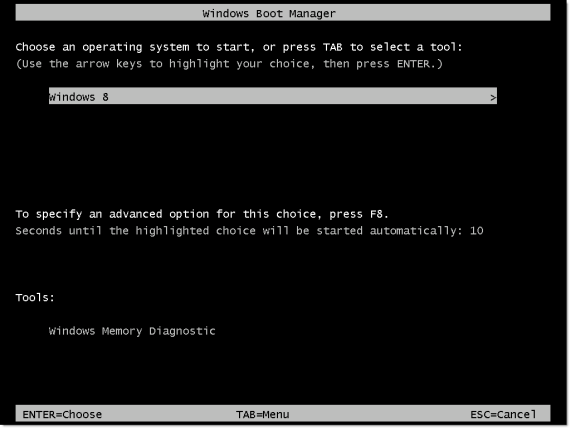
Let tilgængelig 123
Du skal først bruge fingeren til at lave en glidende bevægelse fra bund til top på skærmen med moderne brugergrænseflade, og derefter skal du klikke én gang på Alle programmer. Hvis du bruger en mus, skal du højreklikke én gang på Alle programmer.
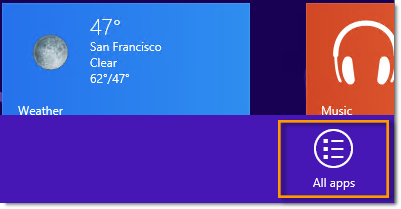
systemadministrator. Hvis du bruger en mus, skal du klikke på kommandoprompttegnet og højreklikke og derefter klikke én gang mere på eksekverbar systemadministrator.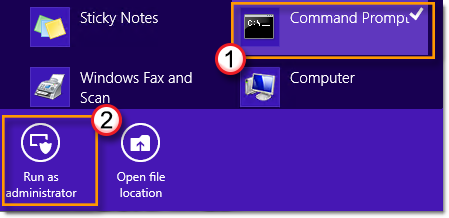
der er kontrol af brugerkonti, skal du klikke én gang ja.
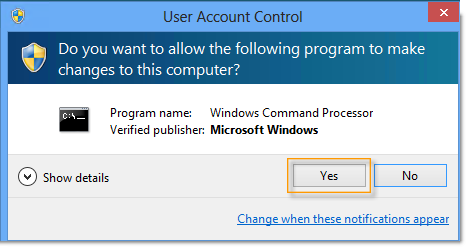
angive Bcdedit /set {bootmgr} displaybootmenu yes, når du er færdig, skal du trykke på Enter på tastaturet. Hvis du vil annullere prompten for at angive indstillinger ved start, skal du blot ændre Ja til Nej.
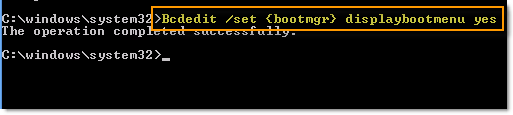
fejlsikret tilstand.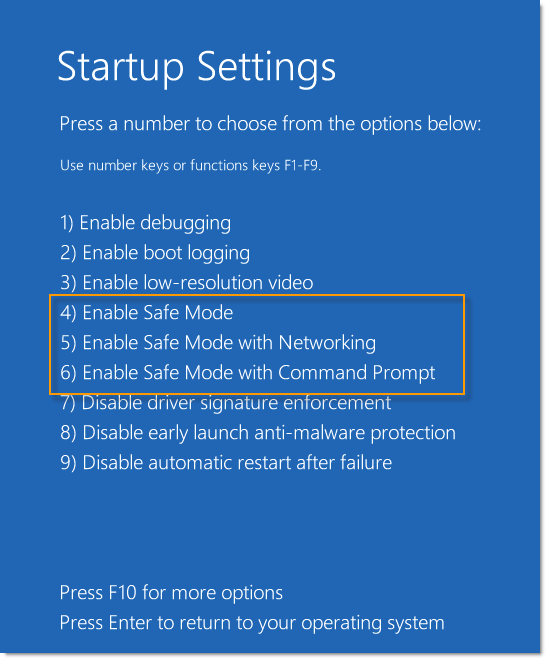
Fortæl os det
 |
Er du tilfreds med vores indhold? En af følgende situationer, du er stødt på: |










